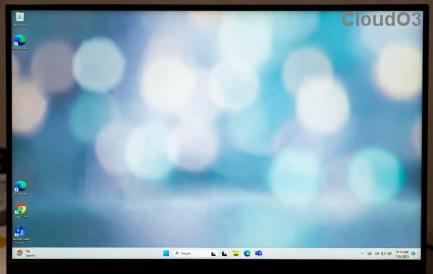Microsoft menawarkan banyak edisi Windows 10, termasuk versi PRO untuk Profesional, edisi Rumah untuk pengguna Asas, edisi Perusahaan yang direka untuk perniagaan & versi Pendidikan untuk Pelajar. Jadi, bagaimana anda boleh membezakan antara ini?
Faktor yang membezakan antara kesemuanya ialah alatan sistem mereka tersedia pada beberapa versi tertentu. Sebagai contoh, Editor Dasar Kumpulan , satu set alat untuk mengkonfigurasi tetapan komputer dan pengguna untuk peranti, diaktifkan untuk edisi Windows 10 Pro, Perusahaan & Pendidikan tetapi secara asalnya tiada daripada versi Home . Jadi, apa yang perlu dilakukan, jika anda ingin mendayakan Editor Dasar Kumpulan pada Edisi Rumah? Nah, anda perlu melaksanakan langkah berikut untuk mengaktifkannya!
Mesti Dibaca: Bagaimana Untuk Menaik taraf Dari Windows 10 Home Ke Windows 10 Pro Secara Percuma?
Bagaimana Untuk Mendayakan Gpedit.msc (Editor Dasar Kumpulan) Pada Windows 10 Home?
Kami akan membimbing anda melalui prosedur langkah demi langkah untuk mengaktifkan Editor Dasar Kumpulan Tempatan pada Windows 10 Home Edition.
Senarai Kandungan
KAEDAH 1- Gunakan Pemasang GPEdit
Ikut arahan di bawah:
LANGKAH 1- GPEdit Installer ialah pengurus konfigurasi untuk Windows yang membantu pengguna mengkonfigurasi tetapan Windows dengan mudah pada edisi Laman Utama. Jadi, mulakan dengan memasang editor pada PC anda!

LANGKAH 2- Sebaik sahaja anda telah memasang fail persediaan, anda hanya boleh menjalankan proses pemasangan!
Mula mengkonfigurasi Editor Dasar Kumpulan Tempatan pada Windows 10 Home Edition anda!
KAEDAH 2- Gunakan GPEDIT Enabler BAT
Nah, jika anda tidak mahu memasang fail Gpedit.msc pada sistem anda, atas sebarang sebab atau kaedah sebelumnya tidak berfungsi dengan baik untuk anda, cuba ini.
LANGKAH 1- Pada PC Rumah Windows 10 anda, lancarkan Notepad dan hanya salin dan tampal kod yang dinyatakan di bawah:
@echo off
pushd "%~dp0"
dir /b %SystemRoot%
ervicing\Packages\Microsoft-Windows-GroupPolicy-ClientExtensions-Package~3*.mum >List.txt
dir /b %SystemRoot%
ervicing\Packages\Microsoft-Windows-GroupPolicy-ClientTools-Package~3*.mum >>List.txt
for /f %%i in ('findstr /i . List.txt 2^>nul') do dism /online /norestart /add-package:"%SystemRoot%
ervicing\Packages\%%i"
pause
LANGKAH 2- Simpan fail Notepad ini sebagai Eabler.bat & tutup tetingkap.
LANGKAH 3- Sekarang anda perlu klik kanan pada fail BAT, anda baru buat dan pilih pilihan untuk Run as Administrator. Sebaik sahaja anda berbuat demikian, tetingkap Prompt Perintah akan muncul pada skrin anda.
LANGKAH 4- Anda akan melihat Fail BAT dijalankan melalui beberapa pemasangan. Kekalkan kesabaran dan tunggu sehingga anda melihat Tekan sebarang kekunci untuk meneruskan baris di bahagian bawah tetingkap.
Untuk mengesahkan kejayaan, tekan kekunci WIN+R dan masukkan gpedit.msc sebagai arahan untuk dijalankan. Jika ia membuka tetingkap Editor Dasar Kumpulan, ia berfungsi. Anda telah mendayakan Editor Dasar Kumpulan pada Windows 10!
KAEDAH 3- Gunakan Policy Plus (Alternatif Kepada Editor Dasar Kumpulan)
Jika penyelesaian yang dinyatakan di atas tidak berfungsi untuk anda, maka anda boleh cuba memasang perisian pihak ketiga Policy Plus. Ia merupakan alternatif yang kukuh kepada Editor Dasar Kumpulan, ia adalah percuma, mudah alih, sumber terbuka, dan boleh dipasang dengan mudah pada mana-mana edisi Windows. Menggunakan Policy Plus, anda mendapat papan pemuka khusus untuk mengubah suai perubahan Dasar Kumpulan, serupa dengan Editor Dasar Kumpulan Tempatan Microsoft. Satu-satunya perbezaan ialah, apabila membuat perubahan melalui Policy Plus, anda perlu menavigasi ke Fail > Simpan untuk melaksanakan perubahan.
LANGKAH 1- Muat turun Policy Plus dengan mengklik di sini !
LANGKAH 2- Setelah fail persediaan dimuat turun, anda perlu menjalankan fail Policy-Plus.exe pada komputer anda.
LANGKAH 3- Apl mudah alih akan dilancarkan serta-merta.
Itu sahaja! Anda boleh mula membuat tweak pada dasar, betul-betul cara anda melakukannya dalam Editor Dasar Kumpulan terbina dalam yang datang dengan edisi berbeza.
Dengan ini, kami menyimpulkan panduan hari ini tentang cara mendayakan gpedit.msc (Editor Dasar Kumpulan Tempatan) pada Windows 10 Home Edition. Jika anda mengetahui sebarang penyelesaian lain untuk mengaktifkan fungsi tersebut, nyatakan di bahagian komen di bawah!
Soalan Lazim: Masalah dengan gpedit.msc
S1. Bagaimana Untuk Membetulkan Ralat Hilang Editor Dasar Kumpulan Setempat?
Berikut ialah perkara yang boleh anda lakukan untuk membetulkan isu kehilangan Editor Dasar Kumpulan:
- Tukar sistem anda kepada Mod Selamat.
- Jalankan Fail .BAT yang disebutkan di atas, dengan Keistimewaan Pentadbir dihidupkan.
- But semula PC anda & masalah harus diselesaikan sekarang!
S2. Apakah itu Editor Dasar Kumpulan?
Editor Dasar Kumpulan ialah cara khusus untuk mengkonfigurasi sistem dan tetapan pengguna untuk komputer setempat atau sistem yang dilampirkan rangkaian (melalui Active Directory). Anda boleh menggunakan alat untuk mengkonfigurasi hampir setiap aspek Sistem Pengendalian, sama ada Perisian, Tetapan terbina dalam, Rangkaian & Dasar Keselamatan, dan banyak lagi.
S3. Tetapan Mana Yang Berbaloi Dikonfigurasi Dalam Editor Dasar Kumpulan?
Berikut ialah beberapa contoh perkara yang boleh diubah suai dalam Editor Dasar Kumpulan:
- Untuk membuat tweak dalam Start Menu/Taskbar = Konfigurasi Pengguna > Templat Pentadbiran > Start Menu dan Taskbar
- Untuk menangguhkan Kemas Kini Windows: Konfigurasi Komputer > Templat Pentadbiran > Komponen Windows > Kemas Kini Windows > Tangguhkan Peningkatan dan Kemas Kini
- Untuk membuat tweak dalam tetapan dasar berkaitan Kuasa = Konfigurasi Komputer > Templat Pentadbiran > Sistem > Pengurusan Kuasa
ARTIKEL PILIH TANGAN: